Selenium 2 & WebDriver &多线程 并发
我用的是Selenium2,至于它的背景和历史就不赘述了。Selenium2也叫WebDriver。下面讲个例子,用WebDriver+java来写个自动化测试的程序。(如果能用firefox去测试的话,我就直接用Selenium IDE录脚本了。。。)有个前提:就是我们只用IE浏览器(WebDriver支持多种浏览器)。需求:打开网易163邮箱,并且登录,然后打开收件箱;以上哪一步异常就截屏。这是我的程序要做的自动化测试的功能。
首先需要去官网下载WebDriver和IE的驱动IEDriverServer.exe(根据你的系统,64位系统必须用64位的驱动,32位运行不了;32位的系统同理)
官网下载地址:http://docs.seleniumhq.org/download/
下面是下载位置的截图:

由于我用到了多线程,所以我将代码放在了一个线程里面,多线程的事情后面再说,先看打开一个浏览器完成需求功能的代码。(单元测试工具我这里用的是testNG)
import java.io.File;
import java.net.URL;
import java.text.SimpleDateFormat;
import java.util.Date; import org.openqa.selenium.By;
import org.openqa.selenium.OutputType;
import org.openqa.selenium.Platform;
import org.openqa.selenium.TakesScreenshot;
import org.openqa.selenium.WebDriver;
import org.openqa.selenium.WebElement;
import org.openqa.selenium.ie.InternetExplorerDriver;
import org.openqa.selenium.remote.DesiredCapabilities;
import org.openqa.selenium.remote.RemoteWebDriver;
import org.openqa.selenium.support.ui.ExpectedCondition;
import org.openqa.selenium.support.ui.WebDriverWait;
import org.testng.annotations.Test; public class TestLogin_testNG implements Runnable{
public static final SimpleDateFormat sf = new SimpleDateFormat("yyyy-MM-dd HH:mm:ss.SSSS"); @Test
public void run() {
System.out.println(Thread.currentThread().getId()+"-----------------------"+sf.format(new Date()));//打印线程启动时间 /*
* 当采用 InterenetExplorerDriver时,可能会遇到一个安全问题提示:"Protected Mode must be
* set to the same value (enabled or disabled) for all
* zones"。想要解决这一问题,需要设置特定的功能
*/
DesiredCapabilities capability = DesiredCapabilities.internetExplorer();
capability.setCapability(InternetExplorerDriver.INTRODUCE_FLAKINESS_BY_IGNORING_SECURITY_DOMAINS,true); //最好设置,用来匹配node中要使用的浏览器
capability.setBrowserName("internet explorer");
capability.setVersion("9");
capability.setPlatform(Platform.WINDOWS); WebDriver driver = null; //设置本地驱动,如果你实例化Driver的时候是"WebDriver driver = new InternetExplorerDriver(capability)"这种方式,就必须设置
System.setProperty("webdriver.ie.driver","D:\\IEDriverServer.exe"); try{
driver = new InternetExplorerDriver(capability);//本地测试,非远程方式
// driver = new RemoteWebDriver(new URL("http://localhost:4444/wd/hub"),capability);//远程方式,想用多线程需要这么写
System.out.println(Thread.currentThread().getId()+"访问163邮箱网页开始时间:"+sf.format(new Date())); driver.get("http://mail.163.com/");//打开网页 try {
//等待页面打开,超时设置3秒
WebElement username = new WebDriverWait(driver, 3).until(new ExpectedCondition<WebElement>() {
public WebElement apply(WebDriver d) {
return d.findElement(By.id("idInput"));
}
});
if(null==username){
System.out.println(Thread.currentThread().getId()+" Visit http://mail.163.com/ Timeout !!!");
this.CaptureScreenshot(Thread.currentThread().getId()+"visit", driver);
driver.quit();
Thread.currentThread().interrupt();
}else{
System.out.println(Thread.currentThread().getId()+"访问163邮箱网页结束时间:"+sf.format(new Date())); username.clear();//清除username的value
username.sendKeys("testDemobyxy");//设置username的value WebElement pwd = driver.findElement(By.id("pwdInput"));
pwd.clear();
pwd.sendKeys("testDemobyxy123"); WebElement submit = driver.findElement(By.id("loginBtn")); System.out.println(Thread.currentThread().getId()+"登录开始时间:"+sf.format(new Date()));
submit.click();//提交 try {
//等待登录成功,超时设置3秒
WebElement inbox = new WebDriverWait(driver, 3).until(new ExpectedCondition<WebElement>() {
public WebElement apply(WebDriver d) {
return d.findElement(By.id("_mail_component_2_2"));
}
});
if(null==inbox){
System.out.println(Thread.currentThread().getId()+" Loign email Timeout !!!");
this.CaptureScreenshot(Thread.currentThread().getId()+"login", driver);
driver.quit();
Thread.currentThread().interrupt();
}else{
System.out.println(Thread.currentThread().getId()+"登录成功时间:"+sf.format(new Date())); System.out.println(Thread.currentThread().getId()+"点击收件箱时间:"+sf.format(new Date()));
inbox.click(); try {
//等待打开收件箱页面,超时设置3秒
Boolean flag = new WebDriverWait(driver, 3).until(new ExpectedCondition<Boolean>() {
public Boolean apply(WebDriver d) {
return d.findElement(By.id("_mail_button_4_114")) != null;
}
});
if(!flag){
System.out.println(Thread.currentThread().getId()+" Open inBox page Timeout !!!");
this.CaptureScreenshot(Thread.currentThread().getId()+"openInboxPage", driver);
driver.quit();
Thread.currentThread().interrupt();
}else{
System.out.println(Thread.currentThread().getId()+"打开收件箱时间:"+sf.format(new Date()));
driver.quit();
}
} catch (Exception e) {
System.out.println(Thread.currentThread().getId()+" Open inBox page Error !!!");
e.printStackTrace();
this.CaptureScreenshot(Thread.currentThread().getId()+"openInboxPage", driver);
driver.quit();
Thread.currentThread().interrupt();
}
}
} catch (Exception e) {
System.out.println(Thread.currentThread().getId()+" Loign email Error !!!");
e.printStackTrace();
this.CaptureScreenshot(Thread.currentThread().getId()+"login", driver);
driver.quit();
Thread.currentThread().interrupt();
}
}
} catch (Exception e) {
System.out.println(Thread.currentThread().getId()+" Visit http://mail.163.com/ Error !!!");
e.printStackTrace();
this.CaptureScreenshot(Thread.currentThread().getId()+"visit", driver);
driver.quit();
Thread.currentThread().interrupt();
}
}catch (Exception e) {
e.printStackTrace();
this.CaptureScreenshot(Thread.currentThread().getId()+"visit", driver);
driver.quit();
}finally{
if(null!=driver){
driver.quit();
}
}
} /**
* 截屏方法
* @param fileName
* @param driver
*/
public void CaptureScreenshot(String fileName, WebDriver driver) {
String dirName = "d:/screenshot";
if (!(new File(dirName).isDirectory())) {
new File(dirName).mkdir();
}
SimpleDateFormat sdf = new SimpleDateFormat("yyyyMMdd-HHmmss");
String time = sdf.format(new Date());
TakesScreenshot tsDriver = (TakesScreenshot) driver;
File image = new File(dirName + File.separator + time + "_" + fileName==null?"":fileName + ".png");
tsDriver.getScreenshotAs(OutputType.FILE).renameTo(image);
}
}
代码比较简单,下面主要说下多线程的问题。可以看到我上面的代码是一个线程。由于需求上的要求要有一定数量的并发,所以我写了一个测试类,里面只有一个main方法,将上面的代码new出了很多实例并且启动他们。结果我发现,我的电脑最多运行10个线程,如果运行10个以上,程序就会出错,跑不起来了。所以又去看了官网和网上的一些博客。
要想多线程并发的运行WebDriver,必须同时满足2个条件,首先你的测试程序是多线程,其次需要用到Selenium Server。下载位置如下图:
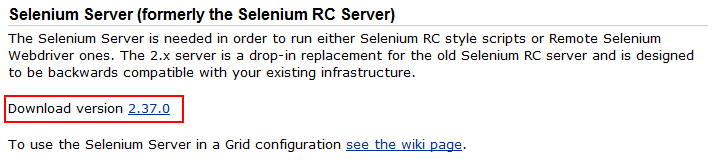
下载下来后是一个jar包,需要在命令行中运行。里面有2个东西:hub和node。可以这么理解:hub是运行在一个服务器上的线程池,负责收集测试case提交的请求,将请求分配给匹配的node;而node就是工作线程,具体干活的。node可以有多个,运行在不同的系统上。hub和node也可以不在一个机器上。
多线程并发运行WebDriver的步骤:1.运行hub 2.运行node 3.运行test case 。下面说下具体实现方法。
1.运行hub。在命令行中输入:java -jar selenium-server-standalone-2.37.0.jar -role hub -maxSession 40 -port 4444
参数中必须指明-role hub 才是运行hub。默认端口是4444,如果端口被占用就需要指定其他。-maxSession是最大处理的会话请求,我这里设置为40。如果不指定的话,默认是1(即单线程模式了)。
2.运行node。(先说下运行一个node情况)在命令行中输入(下面的命令是一行敲完):
java -Dwebdriver.ie.driver=D:\IEDriverServer.exe -jar selenium-server-standalone-2.37.0.jar -role node -hub http://127.0.0.1:4444/grid/register -maxSession 20 -browser "browserName=internet explorer,version=9,platform=WINDOWS,maxInstances=20" -port 5555
由于node是可以运行在不通系统上的,所以指定驱动位置-Dwebdriver.ie.driver=D:\IEDriverServer.exe。参数中必须指明-role node才是运行node。参数-hub 后面是第一步中hub的IP和端口:http://hub的IP:端口/grid/register 。node默认的maxSession的值就是5(最多并发5个浏览器),即启动一个node会默认有5个firefox、1个chrome、1个IE的实例。如果用IE浏览器的话,就算你的测试case是多线程,最终也会是一个一个的执行。但是如果在后面的-browser的参数中指明maxInstances=5,那么就会同时运行5个浏览器。-browser参数是指明node可以用的浏览器信息。注意,如果node的maxSession和maxInstances设置的有问题,那么hub的命令窗口中会给出警告。通过这里能够知道你的node是否设置成功。运行node后,窗口中也会显示该node的信息。-port是端口号,默认端口是5555,如果端口被占用就需要指定其他。如果你启动第二个node的话,端口就必须指定了,不能是5555。
我设置的node是只运行IE,并且并发数是20,最多有20个IE浏览器在运行。node中的maxSession的值不能超过hub中的。如果想多线程并发要在hub和node的参数中同时指明maxSession值。node中如果用IE浏览器,指明maxSession后还需要指明同样大小的maxInstances值。我的例子最终会同时运行20个IE浏览器。maxSession是说node可以有几个浏览器同时运行,而maxInstances是说某个浏览器可以有几个同时运行。由于我的电脑运行20个IE已经有些卡了,那么可以再另外一个电脑上再运行一个20Session大小的node。个人测试结果:运行一个20Session大小的node和运行2个10Session大小的node没什么差别。运行多个node主要还是为了能够分布式的测试,不至于一个电脑打开太多浏览器。
3.运行test case。首先将上面代码中的44和47行注释掉,将48行注释打开。我们需要用远程的方式将请求提交给hub(后面的/wd/hub是固定的)。
WebDriver driver = new RemoteWebDriver(new URL("http://hub的IP:端口/wd/hub"),capability);
由于是远程的方式,所以44行的设置就没什么用了。下面你可以运行你的程序了,你会发现同时启动20个线程,就会有20个IE浏览器同时在运行。
Selenium 2 & WebDriver &多线程 并发的更多相关文章
- WebDriver多线程并发
要想多线程并发的运行WebDriver,必须同时满足2个条件,首先你的测试程序是多线程,其次需要用到Selenium Server.下载位置如下图: 下载下来后是一个jar包,需要在命令行中运行.里面 ...
- Selenium & Webdriver 远程测试和多线程并发测试
Selenium & Webdriver 远程测试和多线程并发测试 Selenium Webdriver自动化测试,初学者可以使用selenium ide录制脚本,然后生成java程序导入ec ...
- selenium从入门到应用 - 8,selenium+testNG实现多线程的并发测试
本系列所有代码 https://github.com/zhangting85/simpleWebtest本文将介绍一个Java+TestNG+Maven+Selenium的web自动化测试脚本环境下s ...
- 用单进程、多线程并发、多线程分别实现爬一个或多个网站的所有链接,用浏览器打开所有链接并保存截图 python
#coding=utf-8import requestsimport re,os,time,ConfigParserfrom selenium import webdriverfrom multipr ...
- 【转】selenium及webdriver的原理
主要内容转自:http://blog.csdn.net/ant_ren/article/details/7968582和http://blog.csdn.net/ant_ren/article/det ...
- selenium及webdriver的原理
主要内容转自:http://blog.csdn.net/ant_ren/article/details/7968582和http://blog.csdn.net/ant_ren/article/det ...
- selenium和webdriver区别
接触selenium大概半年时间了.从开始的预研,简单的写个流程到后期的自动化框架的开发,因为本人不属于代码方面的大牛,一直的边研究边做.逐步深入学习.近期发现自己对本身selenium的发展还存在困 ...
- selenium及webdriver的原理【转】
selenium与webdriver整合后,形成的新的测试工具叫做selenium2.x.在selenium1时间,selenium使用javascript来达到测试自动化的目标. 1. seleni ...
- Selenium VS Webdriver
Selenium 是 ThroughtWorks 一个强大的基于浏览器的开源自动化测试工具,它通常用来编写 Web 应用的自动化测试.随着 Selenium 团队发布 Selenium 2(又名 We ...
随机推荐
- Getting CFNetwork SSLHandshake failed (-9806) error
平常个人打测试包一切OK,今天突然不能联网了 How to handle "CFNetwork SSLHandshake failed" in iOS 参考1 Getting CF ...
- JPagination分页插件的使用(ASP.NET中使用)
前台代码 <%@ Page Language="C#" AutoEventWireup="true" CodeBehind="Index.asp ...
- word文档每章的页眉页脚设置
1. 每章后面插入分隔符,下一页. 2. 编辑页眉,取消选中链接的上一页,然后编辑页眉即可.
- SQL语句多个字段排序
写在前面的话: 本次迭代,分配的任务有点多啊,好在本妈妈朝10晚6的加班加点.其中一项就是列表展示啊, 展示就展示呗,还要排序.排序也可以,测试时排序字段值为啥都一样啊.结果点一下一个顺序. 就想在第 ...
- sklearn—支持向量机
SVC介绍: 拟合出来的模型为一个超平面 解决与样本维数无关,适合做文本分类 解决小样本.非线性.高维 是用于分类.回归.孤立点检测的监督学习方法的集合. 优点: 有效的高维空间 维数大于样本数的时候 ...
- ERROR:imshow、Mat、waitkey找不到标识符(opencv)
可以发现imshow.Mat.waitkey这三个都是opencv相关的. 在添加了相关库文件后还是有问题. #include "stdafx.h" #include <st ...
- centos7安装java JDK
Java环境 1.下载jdk(用FileZilla或xshell工具连接服务器后上传到需要安装的目录) 在 /opt/deploy 下新建 java 文件夹: # mkdir / opt/deploy ...
- vue启动流程
继上一篇vue环境的搭建(在D盘新建文件夹vue_cli,把(我已经上传到了文件下)资料下tpls解压完后的所有文件都复制到D盘vue_cli下) 目录如图: 1.webstorm设置为了提高webS ...
- Java多线程学习——wait方法(管道法/生产者消费者模式)
简单介绍管道法: 生产者生产数据输送到管道,消费者从管道拿出数据,管道为空消费者等待,管道满生产者生产,消费者消费生产者生产,生产者生产消费者消费. public class Corn { //要生产 ...
- 应用安全 - 无文件攻击 - Office漏洞 - 汇总
CVE-2017-0199 Date: -1 类型: 弹窗|内网穿透导致远程代码执行 影响范围: Microsoft Office 2007 Service Pack 3 Microsoft Offi ...
